샤오미 게이트웨이와 미커넥터로 스마트싱스에 연결하기
- 스마트홈&IOT
- 2020. 7. 22.
저는 미커넥터를 설치했다가 다 들어냈었습니다. 이유는.. 샤오미 제품의 불안정성 때문이에요. 와이파이 제품들을 사용했을 때 재부팅 할 때마다 변경되는 토큰을 다시 찾아서 등록해줘야하는 불편함도 있었습니다. 스마트홈을 구축하는 것은 편하게 위한 것인데.. 그런 과정들이 너무 불편했거든요.
하지만.. 이전 글에서 샤오미 아카라 전동커튼의 제어 씹힘 문제 때문에 다양한 고민을 하다가 결국 샤오미 게이트웨이를 구입해 스마트싱스와 연결해주기로 했습니다. 샤오미 미홈은 와이파이 제품들을 등록할 수 있다면 게이트웨이를 활용해 zigbee 제품들을 등록할 수 있습니다. 샤오미 아카라 허브는 홈킷과 연동되는 제품이고요. 홈킷을 메인으로 사용하는 환경이라면 아카라허브를 구입하시는게 편할 것이고.. 저처럼 스마트싱스 허브를 메인으로 한다면 게이트웨이를 구입하는 것이 좋습니다.
샤오미 게이트웨이는.. 미커넥터를 사용하기위해 2세대 제품을 구입해야해요. 3세대 제품은 미커넥터와 연동되지 않습니다. 현재 2세대 제품은.. 거의 판매하고있지 않아서.. 정말 구하기 힘든데.. 저는 아래의 셀러에게 구입했습니다.
https://s.click.aliexpress.com/e/_dVpiQgN
다양한 샤오미 제품들을 같이 팔고있는데.. 2세대 샤오미 게이트웨이만 딱 구매가능합니다. 샤오미 게이트웨이응.. 포트막힘 이슈가 있는 제품인데.. 요기서 구매한 제품은 포트막힘이 없었습니다. 일단.. 저는요..
관련글
미커넥터 시놀로지 나스에 설치하는 방법, 샤오미 미홈 스마트싱스 연동
IOS 아이폰 미홈 토큰추출하는 방법, 미커넥터 스마트싱스 연동
IOT 제품선택하는 방법? 미커넥터를 걷어내다
"샤오미 게이트웨이와 미커넥터로 스마트싱스에 연결하기"

이렇게 앞쪽에 뽕뽕 구멍뚤린 녀석이 샤오미 게이트웨이 2세대입니다. 이 제품으로 구입하셔야 미커넥터를 사용할 수 있어요. 가격은.. 우리나라돈으로 약 3만원 정도 들었습니다. 배송은 1주일 정도? 걸린 것 같네요. 사진으로 봤을 땐 사이즈가 조금 커보였는데.. 실제로는 성인 남성 손바닥 정도 되는 아담한 사이즈입니다.


이건 몰랐는데.. 따로 전원을 꽂는 방식이 아니라.. 바로 콘센트에 꽂는 방식이네요. 처음 배송왔을 때.. 돼지코가 들어있어서.. 왜 굳이 넣어줬지?? 했는데..

이게 없으면 사용을 못하네요. 이렇게 생긴 돼지코 참 좋아하지 않는데.. 어쩔 수 없이 사용해야할 것 같습니다. 스마트싱스 카페에서 보니까.. 콘센트에 이쁘게 꽂을 수 있는? 그런 플러그를 봤던 것 같은데.. 구매해봐야겠습니다. 아내가 심미적인? 부분을 크게 신경쓰지 않지만.. 제가.. 좀 많이 신경쓰는 편입니다.


일단 설명서. 설명서는..친절하게 다 중국어고 돼있습니다. 그래도 샤오미 제품답게.. 그림만 봐도 대~ 충 아~ 무슨 내용이구나~ 싶습니다. 샤오미 게이트웨이는 2.4g 와이파이로 미홈 앱과 연결됩니다. 그래서 저는 게스트 네트워크를 스마트홈 제품들을 연결할 때 활용하고 있습니다. 뭐.. 아무튼.. 그렇답니다.

콘센트에 꽂으면 이런 모양입니다. 생각보다 크지않고.. 착! 달라붙어있으면 크게 튀지 않는 디자인이에요. 저는 거실에서 집 복도방향에 가장 가까운 콘센트에 설치했습니다. 샤오미 zigbee 제품들을 4개 사용하고 있는데.. 딱! 중간 위치라 별도의 리피터는 없어도 될 것 같아요. 일단 스마트싱스에 직결하지 않아서 분리해서 관리할 수 있어서 참 좋네요.

그리고 미홈에 추가해줬습니다. 게이트웨이를 등록하면서 샤오미 아카라 B1 모터도 같이 연결을 했습니다. 그리고 미커넥터를 활용하면 스마트싱스 허브에서 제어가 가능하겠죠?
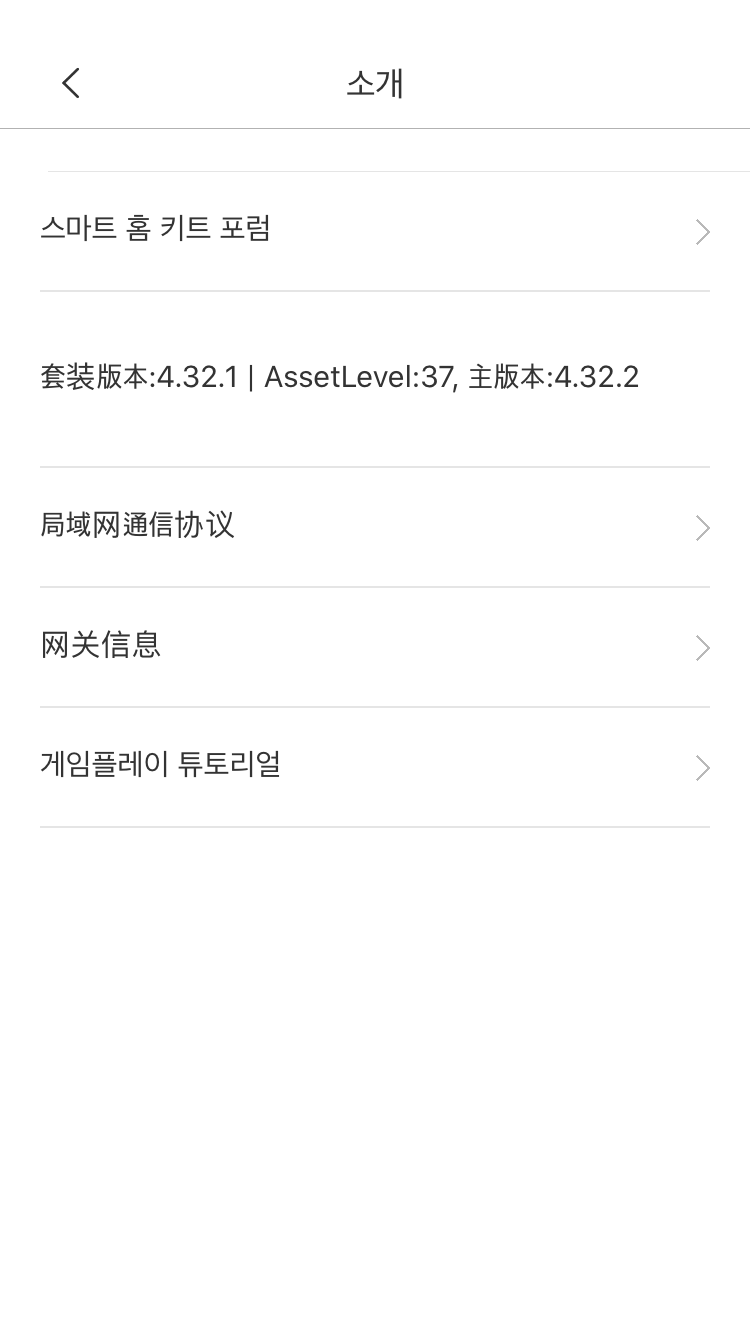
일단 미커넥터에 연결하기 위해서는 포트가 열려있어야하는데.. 아이폰 기준으로..게이트웨이에서 소개에 들어가 빈 화면을 연타해주면 위와 같은 화면을 볼 수 있습니다. 그럼 포트가 열려있다는 것이에요! 일단 펌웨어 업데이트 하지 않은 상태에서 미커넥터에 연결해보려고 합니다.

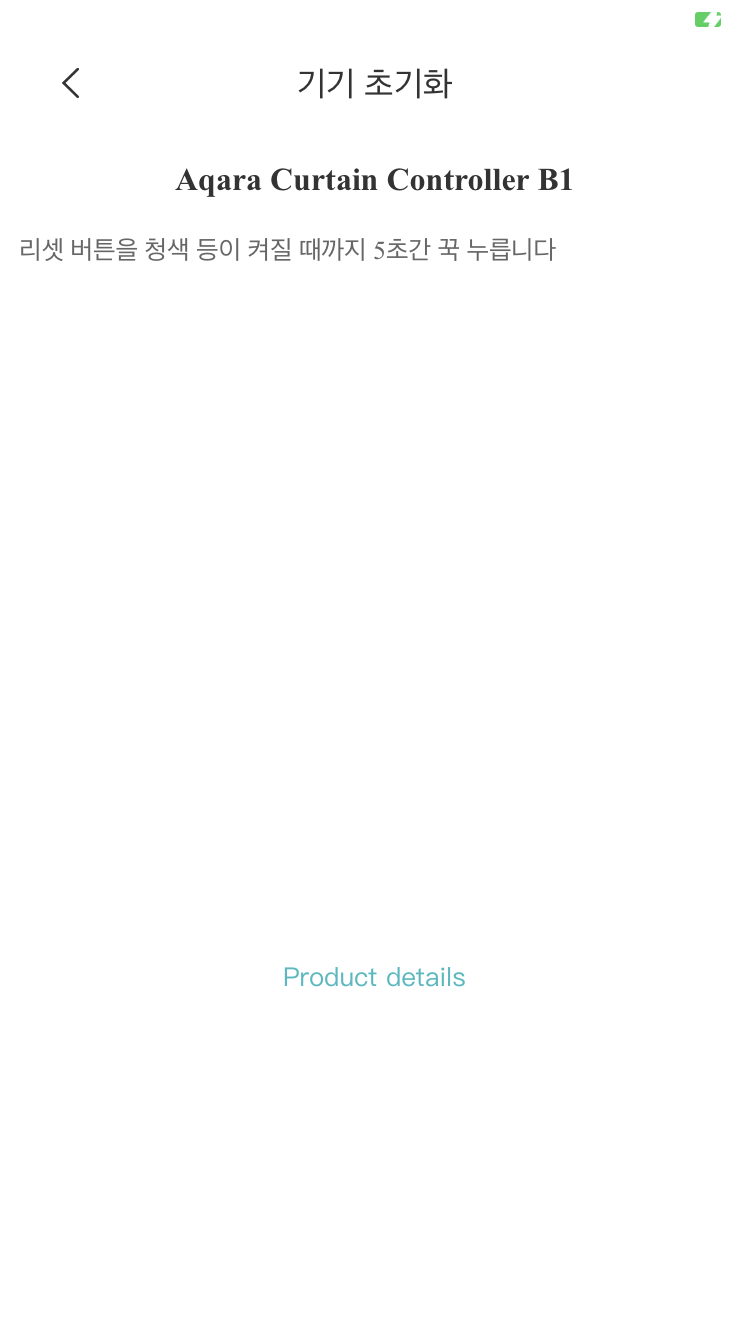
게이트웨이를 미홈에 등록했다면.. 커튼을 등록해줘야하는데.. 샤오미 장치등록에서 살펴보면 쫙~ 나열된 제품들 중 정확하게 찾아서 연결해주면 됩니다. 생각보다.. 연동되는 커튼이 엄청 많아서.. 잘 찾아야해요. 그래서 미홈에서 장치추가하는 것보다 샤오미 게이트웨이에 들어가서 장치추가하는 것이.. 더 편했던 것 같습니다.


정확하게 제품을 선택하면 어렵지 않게 미홈에 등록이 됩니다. 미홈에 등록되면.. 샤오미 게이트웨이 안에서도 제어가 가능해요. 정확하게는 샤오미 게이트웨이에 연동된 커튼이 미홈에서 보이는 느낌입니다.
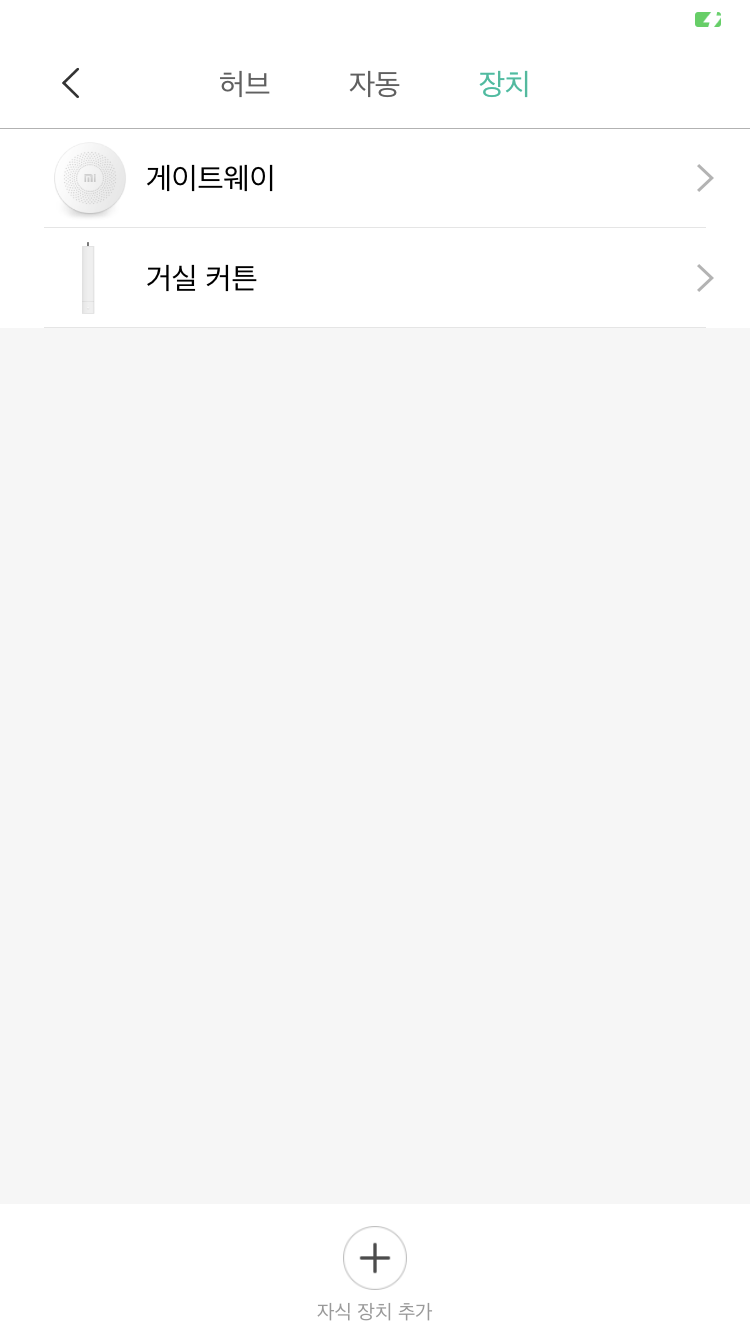
이런 식으로 말이죠. 게이트웨이에서 자식 장치 추가를 선택해 제품을 추가해주면 게이트웨이에 연동되는 제품만 나와서.. 찾기가 한결 편해요.
미홈에 제품들이 다 등록됐다면 미커넥터에 제품을 등록해줘야합니다. 일단 미커넥터를 설치해주면 게이트웨이와 나스 혹은 라즈베리파이와 동일 네트워크일 때 자동으로 보입니다. 보인다는 의미가 자동으로 등록된다는 것이 아니라 ip주소라던지.. 뭔가 여기 샤오미 제품이 있어!! 라는 것을 보여줍니다.
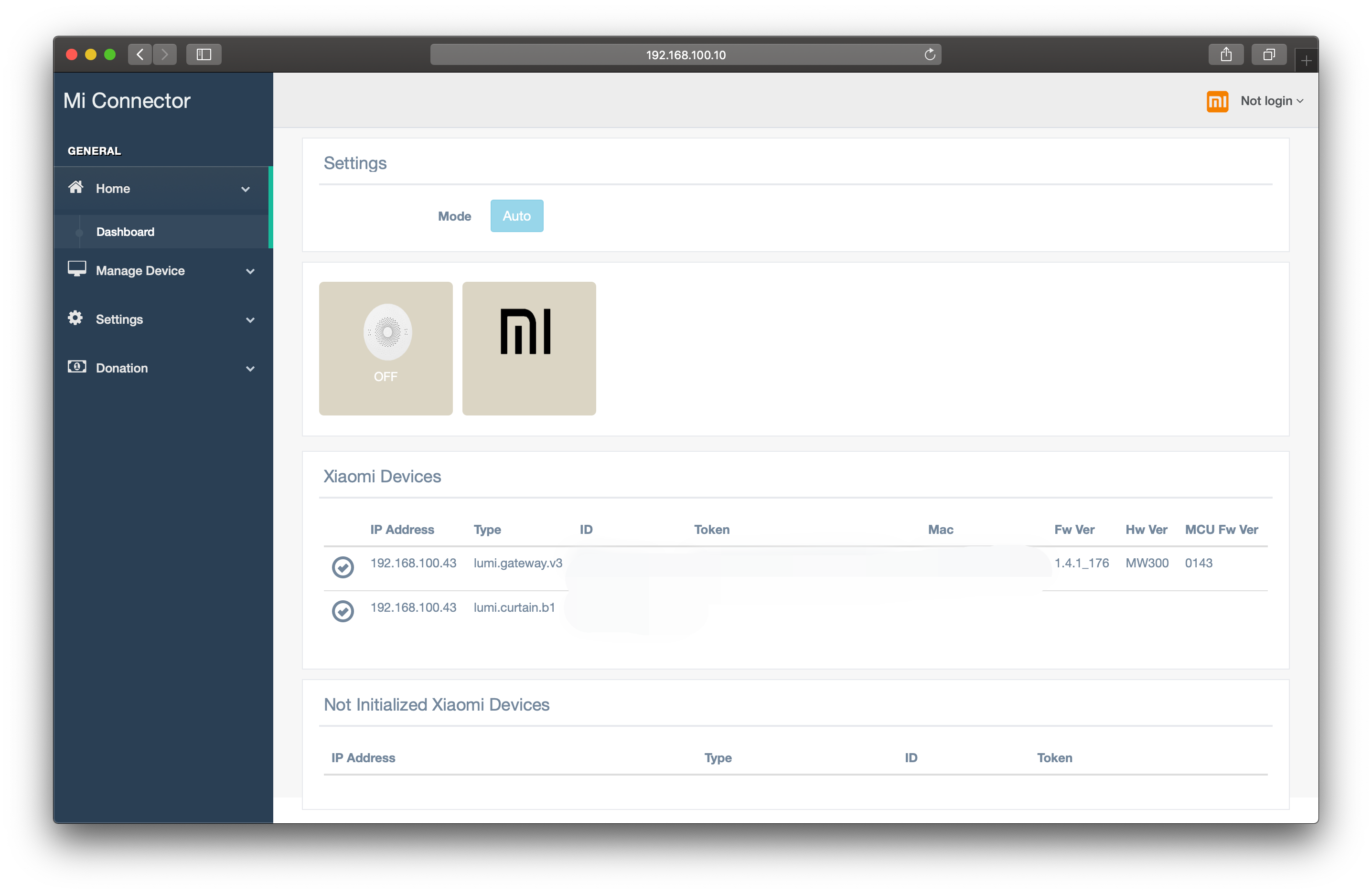
이런식으로 말이죠. 미커넥터가 정상적으로 설치되고 제품등록도 정상적으로 됐다면 위의 사진처럼 됩니다. 이 부분은 미커넥터 설치하는 방법과 토큰추출하는 방법을 참고하시면 될 것 같습니다.
이게 게이트웨이를 사용해보니까.. 일반 와이파이 제품들을 등록해 사용할때와 달리.. 게이트웨이 토큰만 추출해 미커넥터에 등록해주고, 제품 DTH만 잘 설치하면 자동으로 스마트싱스 허브에 올라오더라고요. 확실히 와이파이 제품들에 비해 관리도 편할 것 같습니다.
미커넥터 시놀로지 나스에 설치하는 방법, 샤오미 미홈 스마트싱스 연동
IOS 아이폰 미홈 토큰추출하는 방법, 미커넥터 스마트싱스 연동

미커넥터는.. 마지막 버전을 설치해주셔야 아카라 B1 전동커튼을 미커넥터에 정상적으로 등록할 수 있어요. 꼭 마지막 버전으로 설치해주세요.

그리고 스마트싱스 ide사이트에서 미커넥터 DTH에서 사용할 제품을 선택해 설치해주면 됩니다. 커튼이 여러종류가 있어서.. 저는 그냥 모든 DTH를 다 설치해버렸어요. 작은 글씨로 찾기가 쉽지 않아서..하하..

미커넥터에 정상적으로 등록되면 바로 스마트싱스에 딱! 하고 나타납니다. 아 물론 제품을 등록할 때마다 도커에서 미커넥터를 재부팅 해줘야합니다.

게이트웨이에 등록돼있는 제품들도 자동으로 올라오더라고요. 으아.. 아주 편하네요. 이거 설치한 뒤 샤오미의 제품들을 더 구입해도 될 것 같다!!라는 생각이 들었습니다. 물론 게이트웨이에 연동되는 제품들이요.

그리고 홈킷에도 연동했습니다. 홈킷에도 등록하면.. 전동커튼이 게이트웨이를 거쳐.. 미커넥터를 거쳐.. 스마트싱스 허브를 거쳐.. 다시 홈브릿지를 통해.. 연동되기 때문에 꽤나 딜레이가 생길법도 한데.. 직결했을 때보다 훨씬 안정적으로 속도도 빠릅니다. 아카라 B1 사용하시고 스마트싱스 허브를 사용하시는 분들은.. 샤오미 게이트웨이와 미커넥터를 이용하는 것이 정답입니다. 명령도 씹히는 경우가 아예 없어졌고.. 아주 쾌적해진 느낌입니다. 웹코어에서도 아주 잘 동작하네요!
'스마트홈&IOT' 카테고리의 다른 글
| 에어컨에 커튼이 빨려들어갈 때, 스마트싱스 허브 웹코어로 해결하자 (2) | 2020.07.27 |
|---|---|
| 스마트싱스 허브 가상스위치 만드는 방법 (1) | 2020.07.25 |
| 샤오미 Aqara B1 모터 위치의 중요성, 공유기 위치와 관계 (0) | 2020.07.13 |
| 커튼박스 콘센트 만들기 셀프인테리어? (0) | 2020.05.30 |
| 현관문 CCTV 스마트홈 보안 설치하기 1차(실패기) (0) | 2020.05.27 |